1. 概述编辑
1.1 版本
| FineDataLink 版本 | 功能变更 |
|---|---|
| 4.0 | - |
1.2 应用场景
用户忘记密码时,由于安全性考虑,希望通过某种身份验证后,例如手机验证或者邮箱验证,才能重置密码。
很多用户为了登录方便,密码设置的往往简单,需要平台定时提醒更新密码。
对安全级别较高的企业,对用户密码的复杂性有所要求,例如必须包含大写字母、符号等。
出于安全性考虑,用户不希望现在的密码与之前密码相同。
导入用户或者同步用户时,服务器数据集中的密码往往简单或不符合企业安全性要求,希望用户初次登录时强制修改密码。
平台用户想修改密码时,出于安全性考虑,希望通过某种身份验证后,例如手机验证或者邮箱验证,才能修改密码。
1.3 功能简介
对平台密码体系要求较高,对安全性较为注重的用户,可在平台「管理系统>系统管理>登录>密码策略设置」中对用户密码进行要求与限制,提高平台安全性。
1.4 生效条件
对于无法在本系统修改密码的用户,密码策略功能不生效。
2. 忘记密码验证方式编辑
管理员登录 FineDataLink ,点击「管理系统>系统管理>登录」,可设置忘记密码的验证方式。如下图所示:
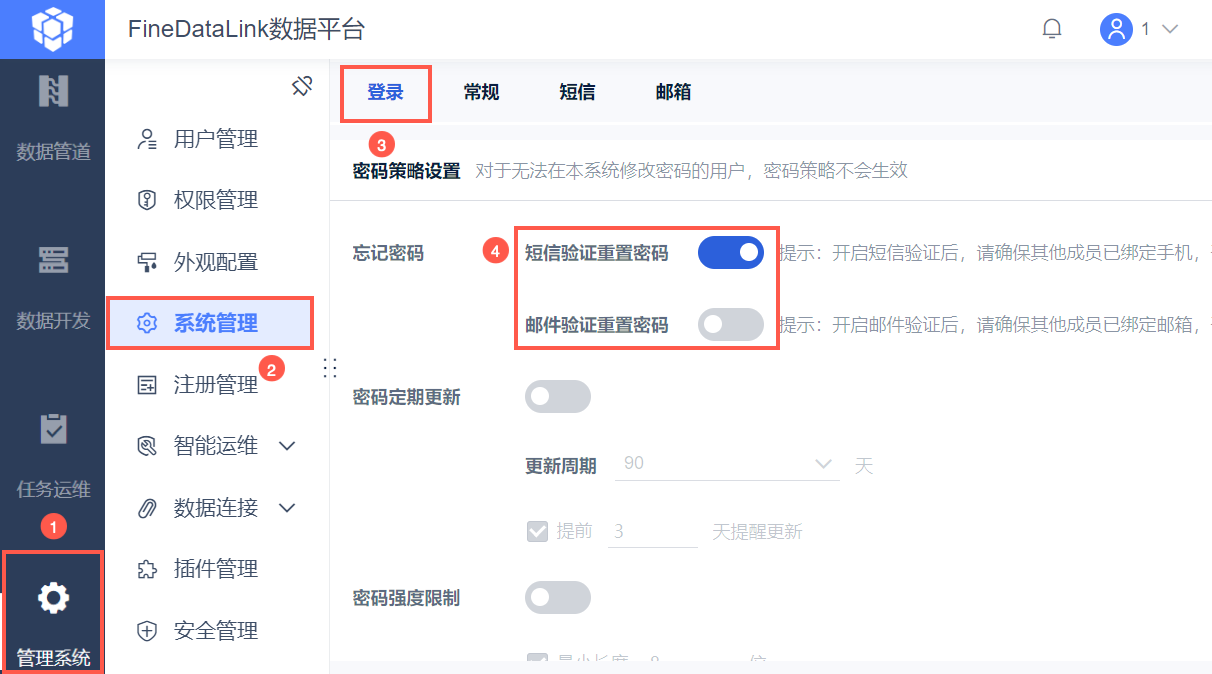
忘记密码功能介绍如下表所示:
| 短信验证重置密码 | 邮件验证重置密码 | 忘记密码功能 |
|---|---|---|
| 未开启 | 未开启 | 不能使用 |
| 开启任意一个 | 可以使用 | |
| 开启 | 开启 | 可以使用,忘记密码时默认选择手机验证,可切换验证方式 |
2.1 短信验证重置密码
2.1.1 短信发件人
发短信,需要有一个发信人,否则发送动作无法完成。FineDataLink 的发信人是唯一的,只需要设置一次即可。
管理员登录 FineDataLink ,点击「管理系统>系统管理>短信」,开启「使用短信平台」,使用一个开通了「短信服务」的「帆软通行证」账户登录。如下图所示:
注1:绑定的帆软通信证需要开启短信服务,且充值一些账户余额,否则无法成功发送短信,具体请参见:短信。
注2:配置完成后,请点击「发送测试信息」,确保该手机号可使用。

2.1.2 短信收件人
发短信,需要有一个收件人,否则短信无法发送给任何人。
因此使用短信验证重置密码的用户,在 FineDataLink 中的用户信息,若未绑定手机,则短信无法成功发送。
注:支持输入中国大陆、中国台湾、中国香港、土耳其、韩国、日本、新加坡、马来西亚手机号。
台湾,韩国,日本,马来西亚等国家和地区,区号后、手机号前都不需要加0。
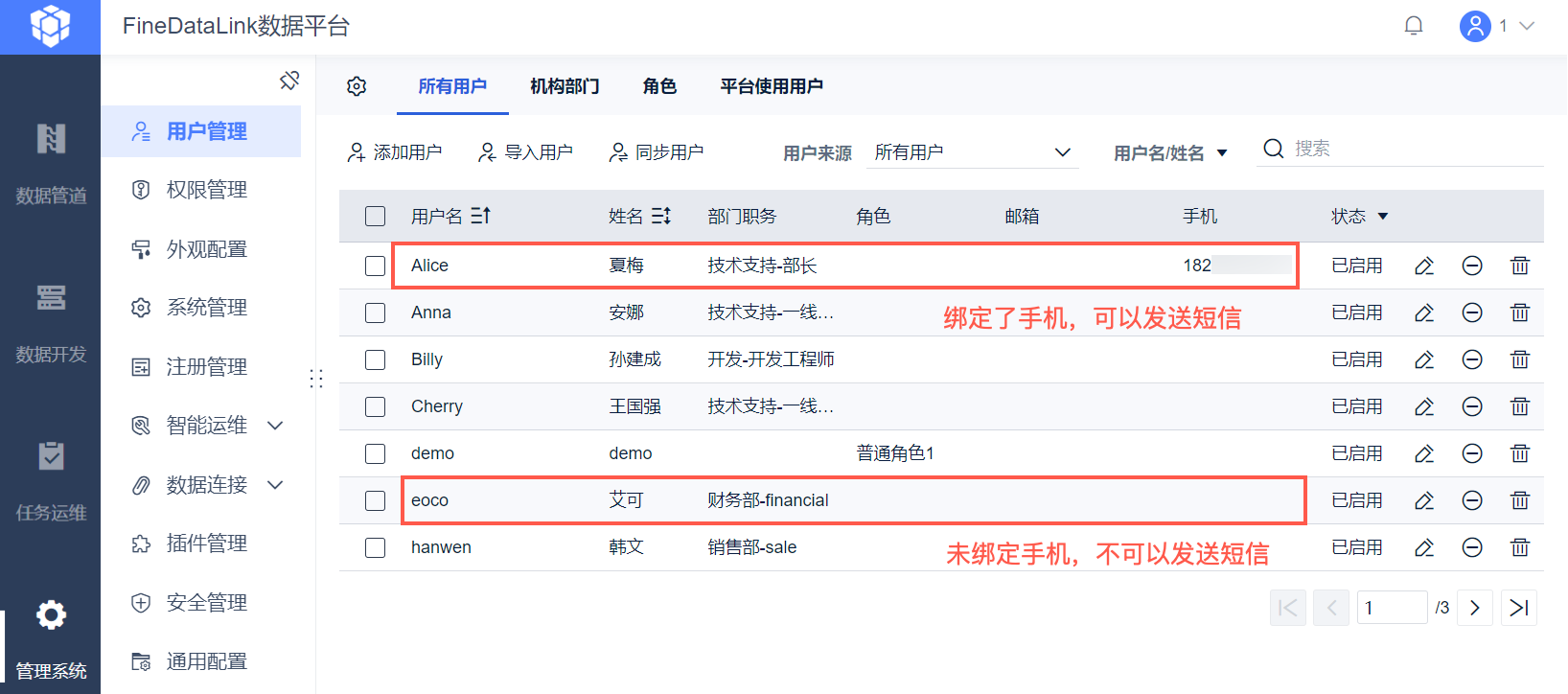
2.1.3 开启短信验证重置密码按钮
管理员登录 FineDataLink ,点击「管理系统>系统管理>登录」,开启「短信验证重置密码」。如下图所示:
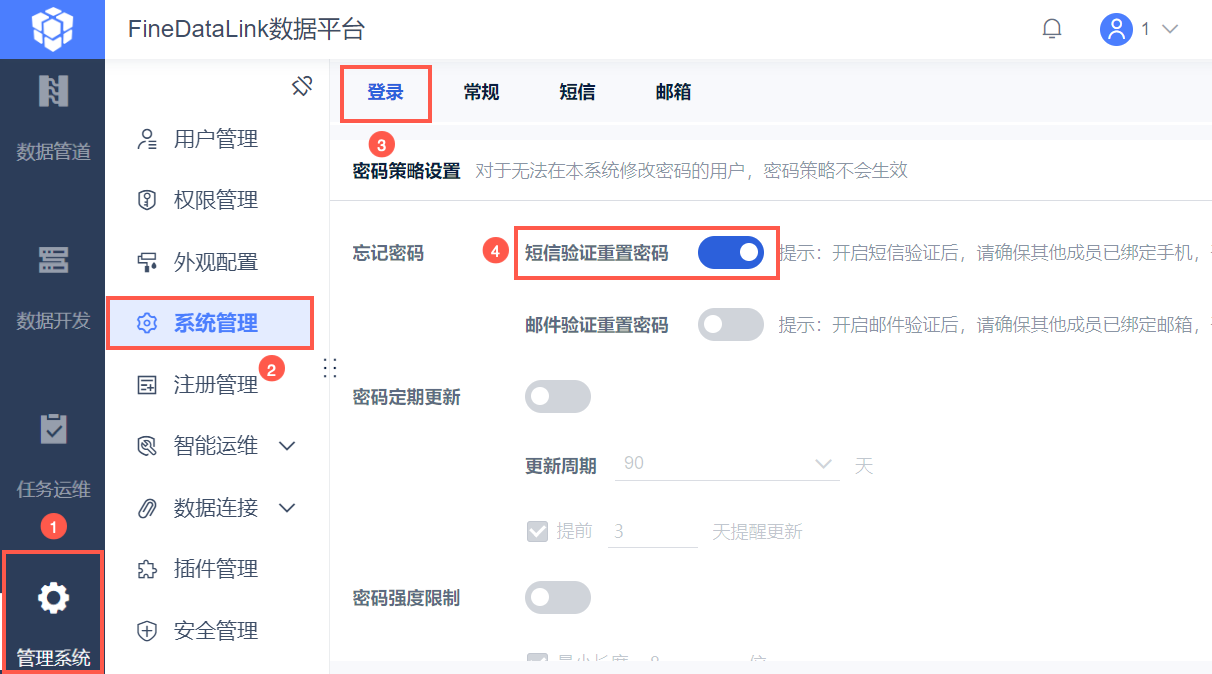
2.1.4 效果查看
注1:若用户没有绑定该手机号,却输入了该手机号,会提示:「该手机尚未绑定过账号」。
注2:若手机没有收到验证码,但是前台没有报错,请检查是否短信账户余额不足。
1)退出当前登录,登录页出现「忘记密码」按钮,点击「忘记密码」,如下图所示:
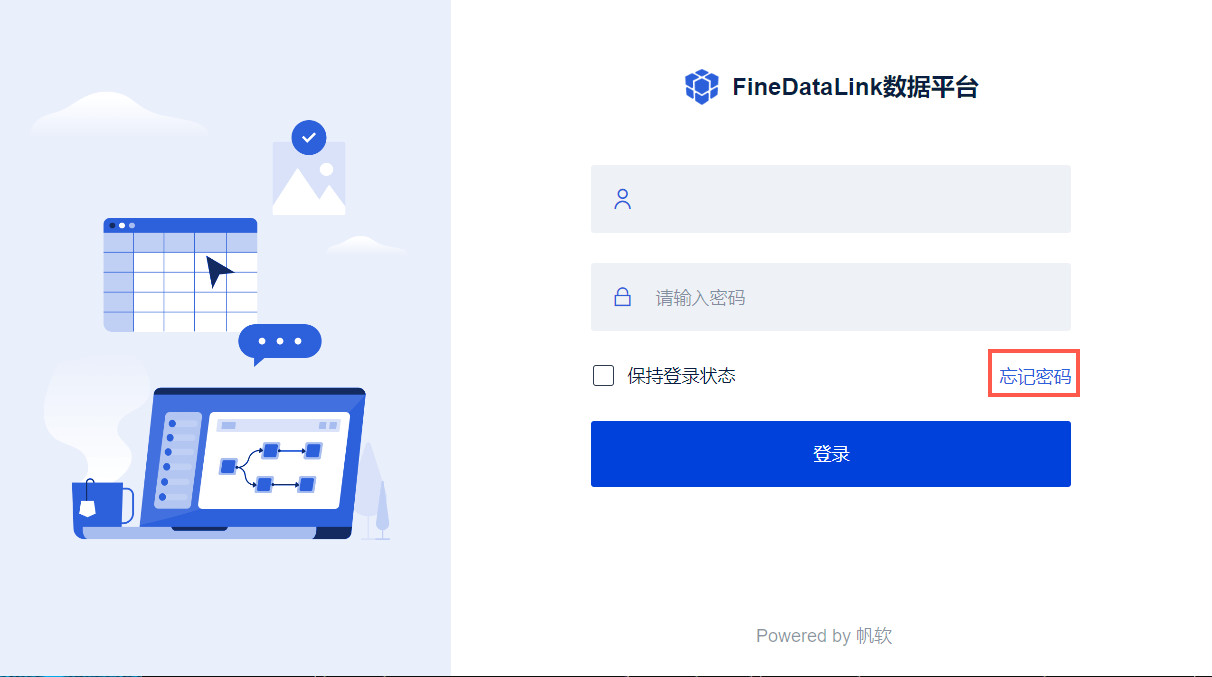
2)弹出身份验证对话框,输入手机号和验证码,点击确定。如下图所示:

3)输入新密码,点击「保存」,如下图所示:
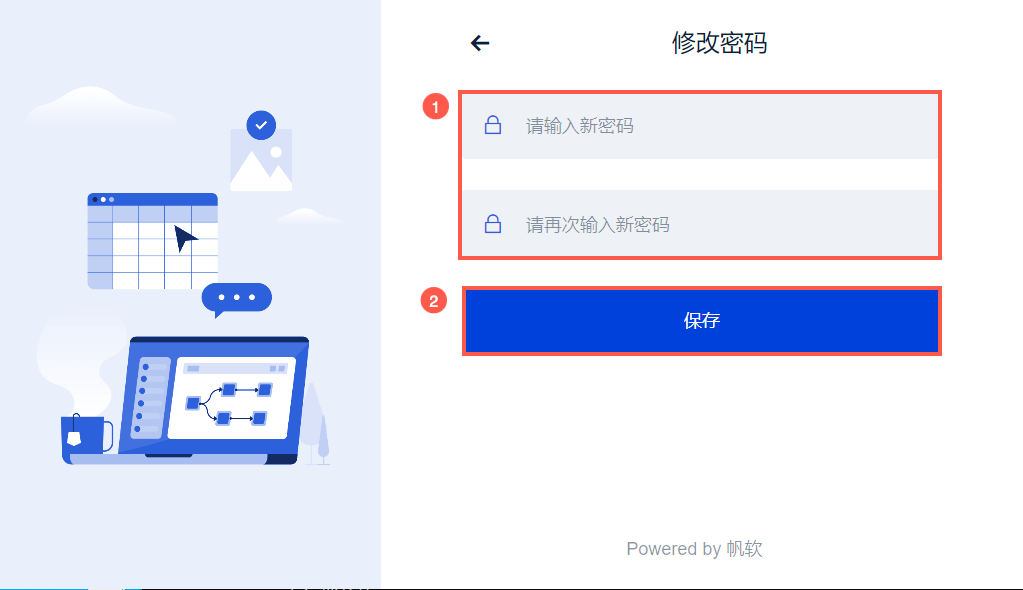
4)密码修改成功,点击「立即登录」或等待自动登录。如下图所示:

2.2 邮件验证重置密码
2.2.1 邮箱发件人
发邮件,需要有一个发件人,否则发送动作无法完成。
管理员登录 FineDataLink ,点击「管理系统>系统管理>邮箱」,配置发件人账户,点击「保存」,如下图所示:
设置定时调度任务时,发件人处默认选择「系统默认发件人」,可下拉选择其他发件人。
注1:发件人邮箱类型不同,配置步骤可能不完全相同,具体请参见:邮箱 。
注2:配置完成后,请点击「发送测试邮件」,确保邮箱可使用。

2.2.2 邮箱收件人
发邮件,需要有一个收件人,否则邮件无法发送给任何人。
因此使用邮箱验证重置密码的用户,在 FineDataLink 中的用户信息,若未绑定邮箱,则邮件无法成功发送。

2.2.3 开启邮件验证重置密码按钮
管理员登录 FineDataLink ,点击「管理系统>系统管理>登录」,开启「邮件验证重置密码」。如下图所示:
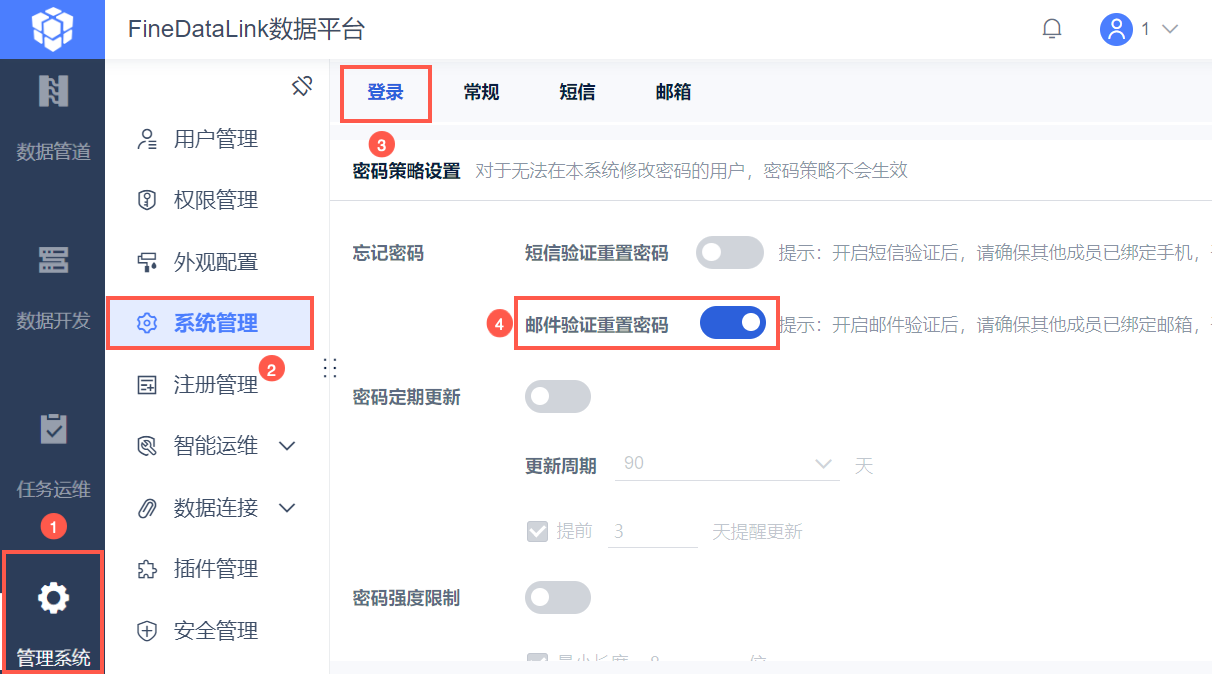
2.2.4 效果查看
注:若用户没有绑定该邮箱,却输入了该邮箱,会提示:「该邮箱尚未绑定过账号」。
1)退出当前登录,登录页出现「忘记密码」按钮,点击「忘记密码」。如下图所示:

2)弹出身份验证对话框,输入邮箱和验证码,点击「确定」。如下图所示:
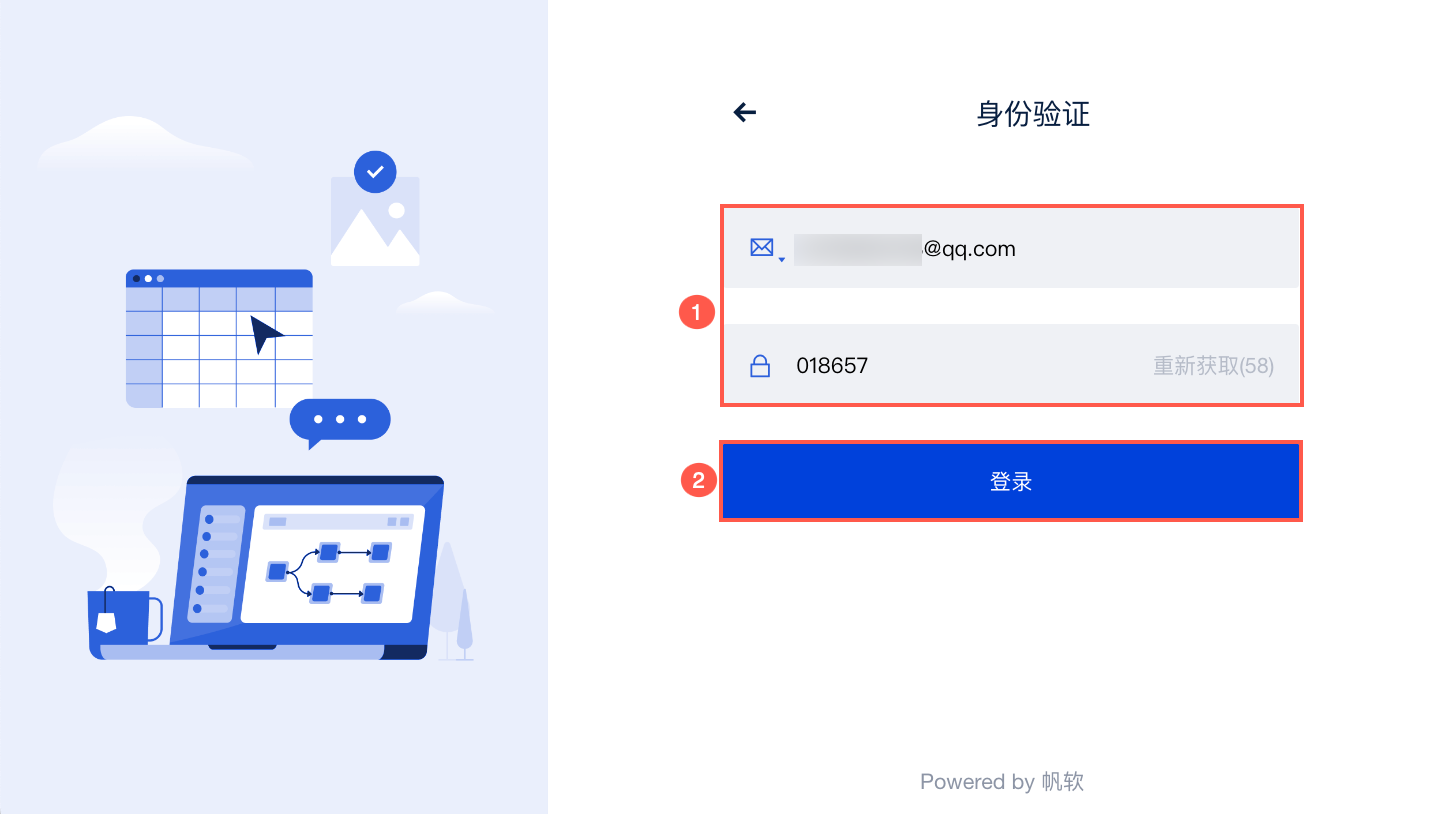
3)输入新密码,点击「保存」,如下图所示:

4)密码修改成功,点击「立即登录」或等待自动登录。如下图所示:

3. 密码定期更新编辑
开启「密码定期更新」按钮,用户可自定义设置更新周期及提醒日期,如下图所示:

「密码定期更新」功能介绍如下所示:
「更新周期」右侧下拉框中可手动输入选项之外的天数,最少为 7 天;下拉框中选项按照「1 个月= 30 天」换算成天数显示。
若更新周期设置天数小于等于提醒天数,则提醒天数恢复默认 3 天。
新旧密码不允许相同。
开启「密码定期更新」后,用户登录 FineDataLink 时进行判断,当到了更新日期的前 X 天时,会向用户发送平台消息。
消息内容为:「当前密码将在x天后过期,请尽快修改密码」。如下图所示:
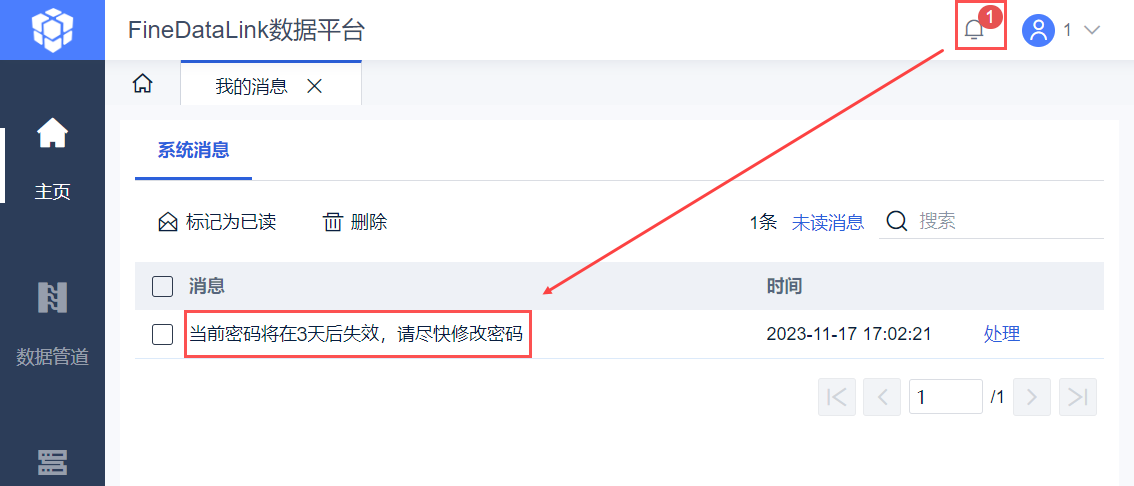
4. 密码强度限制编辑
1)开启「密码强度限制」后,用户可自定义设置密码强度,如下图所示:
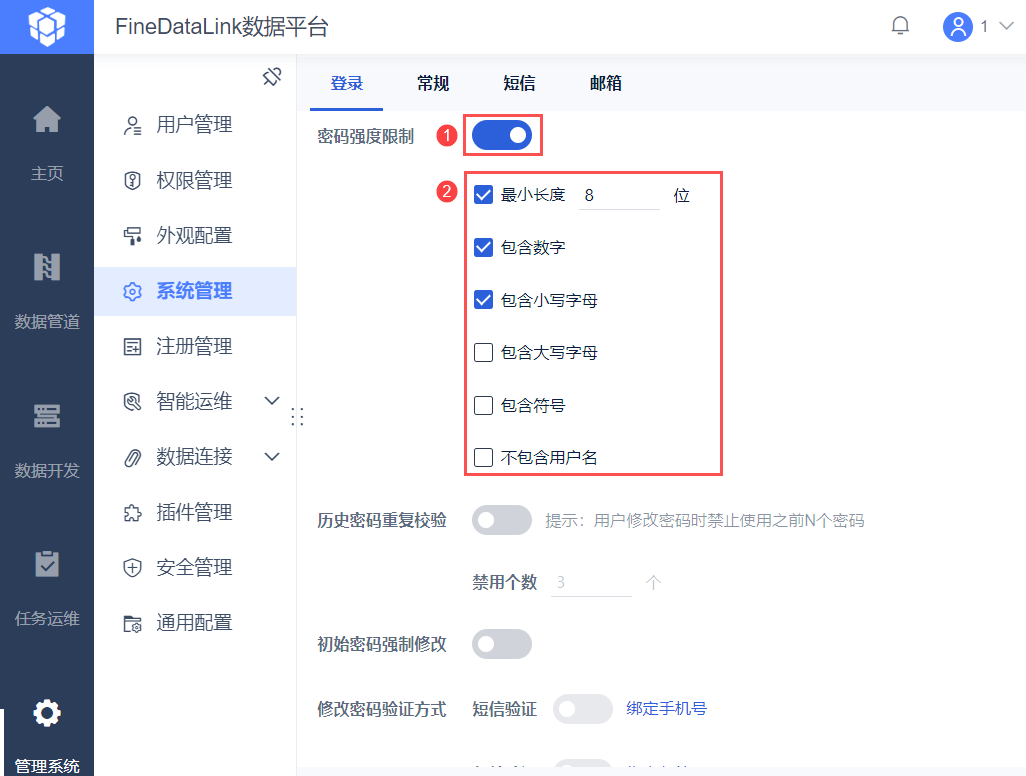
「密码强度限制」功能介绍如下所示:
用户在「账号设置」处修改密码也受强度限制。
任何修改密码处,新密码必须符合密码强度限制。
在用户登录平台时,系统发现用户当前密码不符合密码强度时,要求跳转到修改密码界面。
用户名不区分大小写。例如:用户名为 admin,若勾选「不包含用户名」按钮,密码不能包含 ADMIN ,Admin ,adMIN 等。
2)输入新密码的时候会提示是否符合强度限制,输入符合密码强度的登录密码,点击「确定」,如下图所示:

5. 历史密码重复校验编辑
「历史密码重复校验」按钮默认关闭,若开启则用户修改密码时禁止使用之前的 N( N 为禁用个数的值) 个密码,如下图所示:
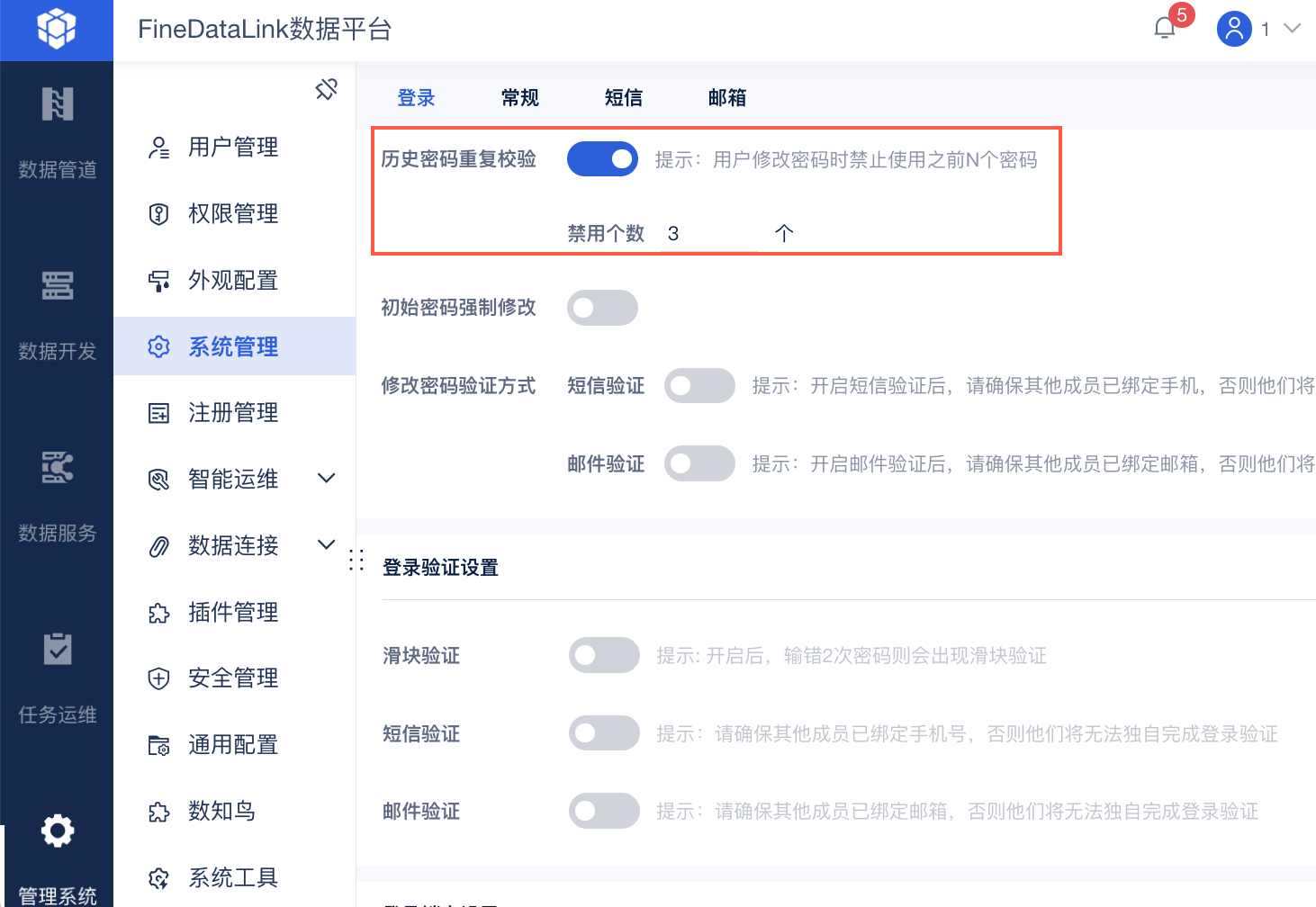
「历史密码重复校验」功能介绍如下所示:
「禁用个数」的值为不小于 1 ,不大于 10 的整数。
当前密码不在历史密码中。
管理员重置用户密码功能若使用也会计入历史密码,重置密码的时候不清空历史密码。
若开启「历史密码重复校验」按钮,用户修改密码时若触发了历史密码校验,提示:「不可使用历史密码」。如下图所示:

6. 初始密码强制修改编辑
「初始密码强制修改」按钮默认关闭,该按钮开启后,密码初始化或者重置后,首次登录,会提示修改密码。如下图所示:
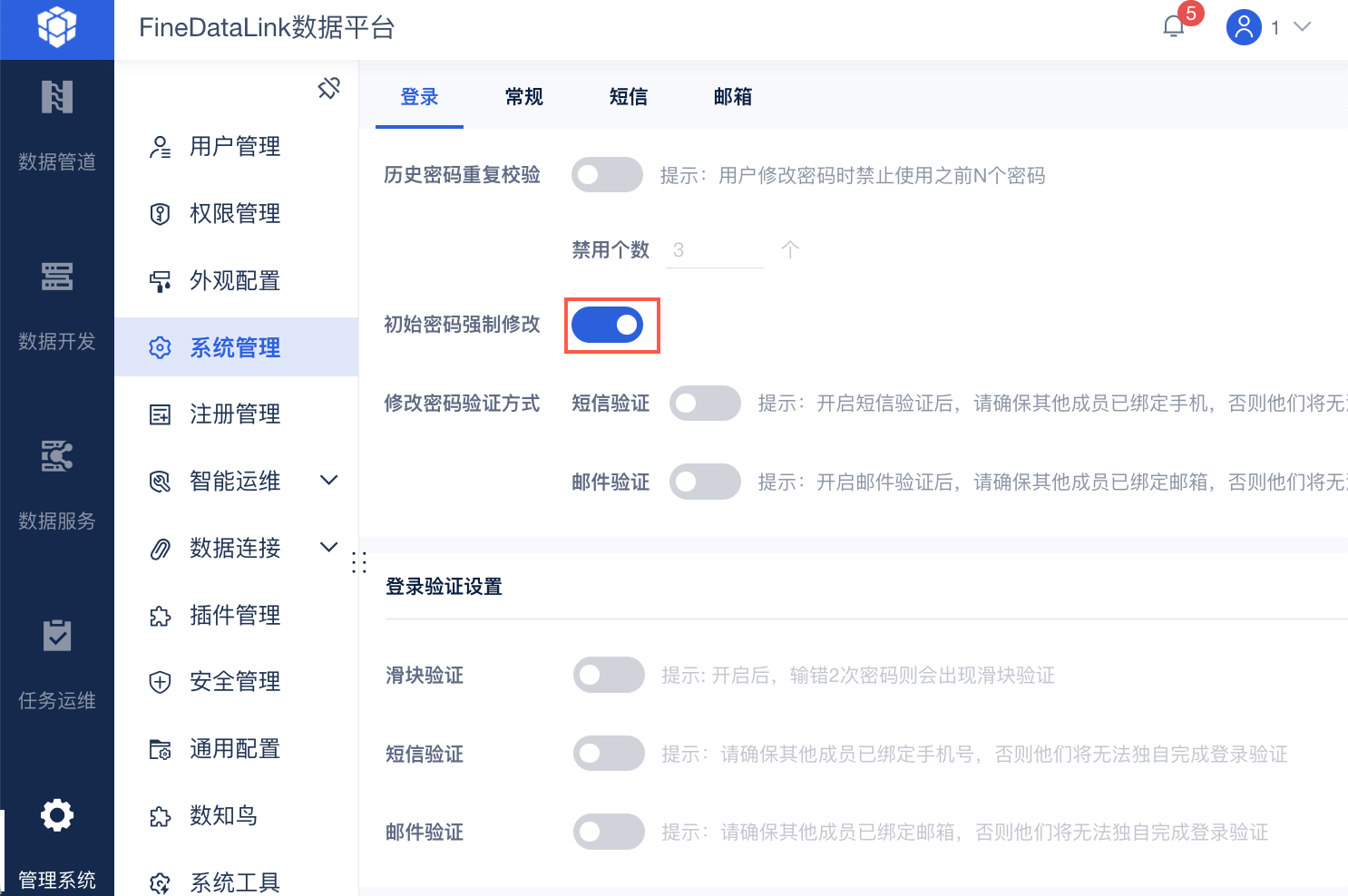
若登录用户为初始密码登录,则在点击登录后直接跳转至修改密码页面,如下图所示:
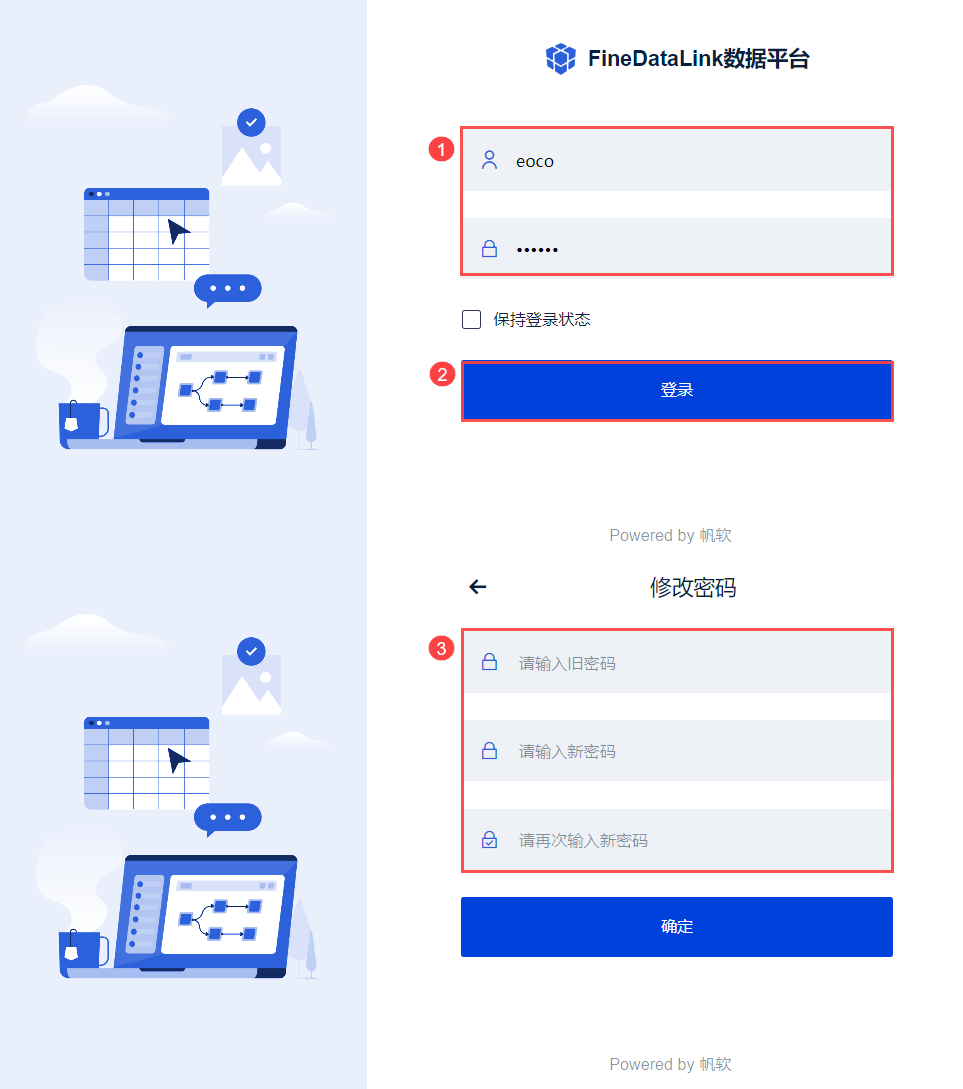
7. 修改密码验证方式编辑
当在登录页输入正确的用户名密码,但是触发了单一登录-已登录禁止再登录、密码定期更新、密码强度限制、初始密码强制修改等规则时,会强制要求用户修改密码。
开启「修改密码验证方式」,在登录页修改密码时,需先通过身份验证,验证方式分为「短信验证」和「邮件验证」,如下图所示:
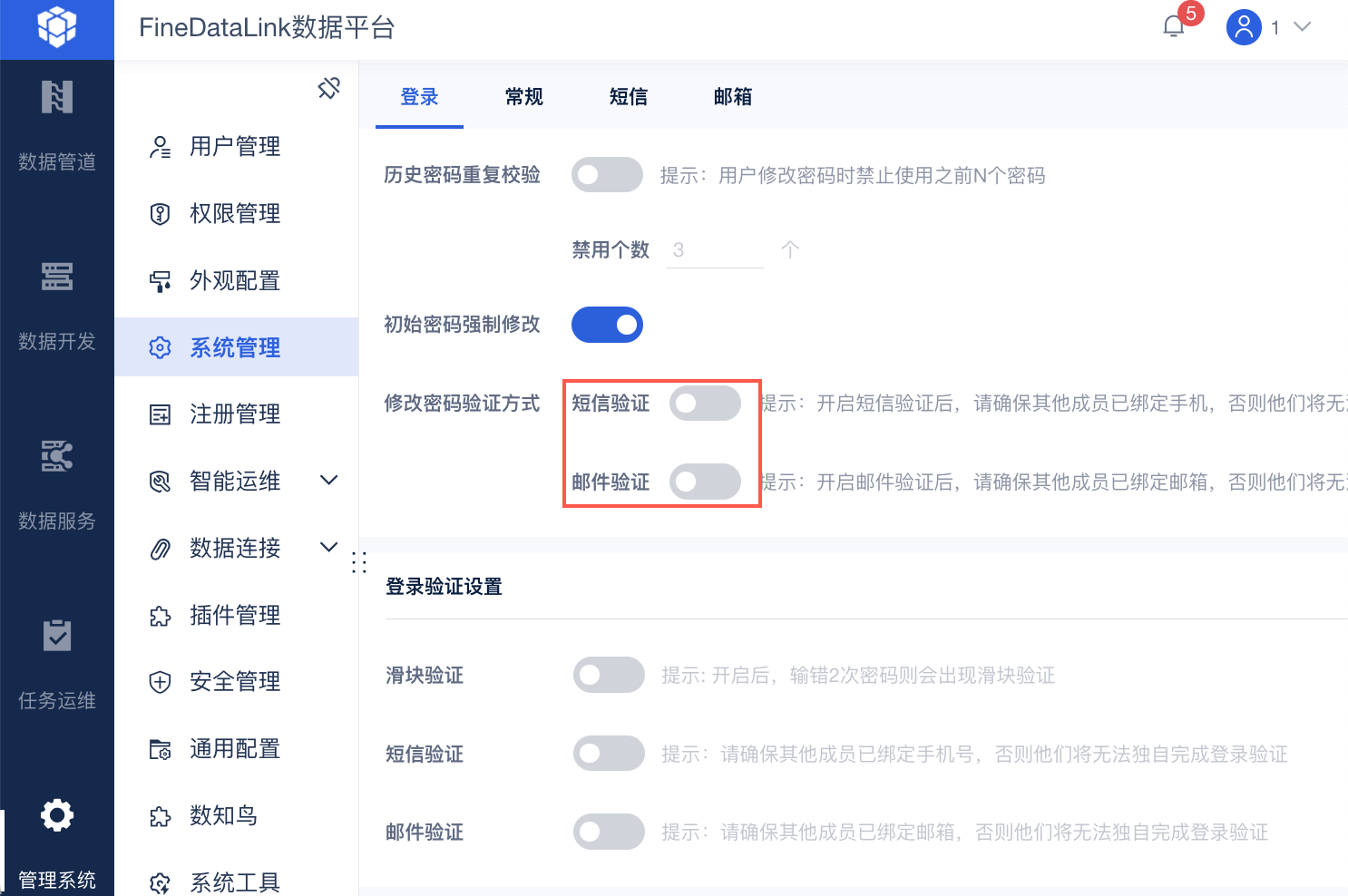
「修改密码验证方式」功能介绍如下所示:
若两种认证方式都开启了,且当前登录用户信息中都填写了手机号码和邮箱信息,系统默认使用手机进行认证。
若系统检测到用户的登录需要修改密码,则要通过所选的验证方式才可成功修改密码、成功登录。
用户在「账号设置」处修改密码无需进行验证。
7.1 短信验证
7.1.1 短信发件人
发短信,需要有一个发信人,否则发送动作无法完成。FineDataLink 的发信人是唯一的,只需要设置一次即可。
管理员登录 FineDataLink ,点击「管理系统>系统管理>短信」,开启「使用短信平台」,使用一个开通了「短信服务」的「帆软通行证」账户登录。如下图所示:
注1:绑定的帆软通信证需要开启短信服务,且充值一些账户余额,否则无法成功发送短信,具体请参见:短信。
注2:配置完成后,请点击「发送测试信息」,确保该手机号可使用。

7.1.2 短信收件人
发短信,需要有一个收件人,否则短信无法发送给任何人。
因此使用短信验证修改密码的用户,在 FineDataLink 中的用户信息,若未绑定手机,则短信无法成功发送。
注:支持输入中国大陆、中国台湾、中国香港、土耳其、韩国、日本、新加坡、马来西亚手机号。
台湾,韩国,日本,马来西亚等国家和地区,区号后、手机号前都不需要加0。

7.1.3 开启短信验证按钮
管理员登录 FineDataLink ,点击「管理系统>系统管理>登录」,开启「短信验证」。如下图所示:
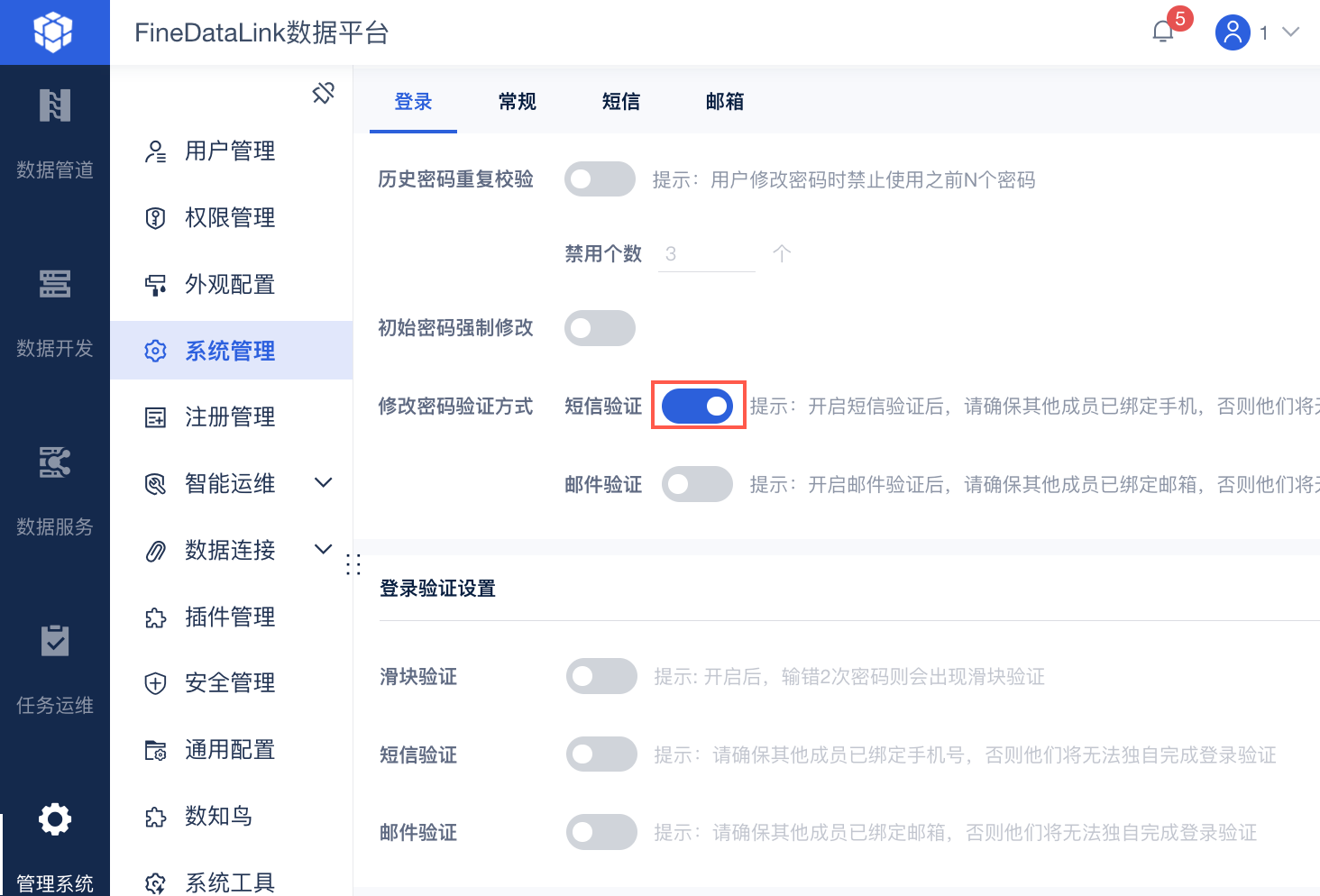
7.1.4 身份验证
修改密码时,身份验证如下图所示:
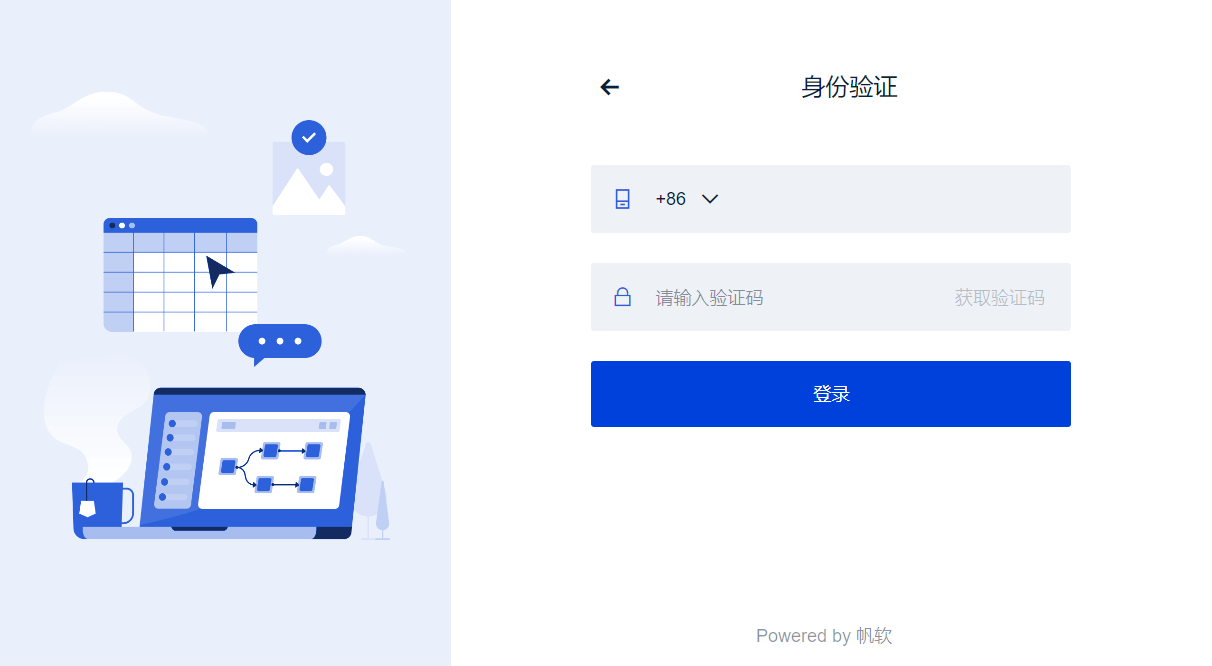
7.2 邮箱验证
7.2.1 邮箱发件人
发邮件,需要有一个发件人,否则发送动作无法完成。
管理员登录 FineDataLink ,点击「管理系统>系统管理>邮箱」,配置发件人账户,点击「保存」,如下图所示:
设置定时调度任务时,发件人处默认选择「系统默认发件人」,可下拉选择其他发件人。
注1:发件人邮箱类型不同,配置步骤可能不完全相同,具体请参见:邮箱 。
注2:配置完成后,请点击「发送测试邮件」,确保邮箱可使用。

7.2.2 邮箱收件人
发邮件,需要有一个收件人,否则邮件无法发送给任何人。
因此使用邮箱验证修改密码的用户,在 FineDataLink 中的用户信息,若未绑定邮箱,则邮件无法成功发送。

7.2.3 开启邮箱验证按钮
管理员登录 FineDataLink ,点击「管理系统>系统管理>登录」,开启「邮箱验证」。如下图所示:
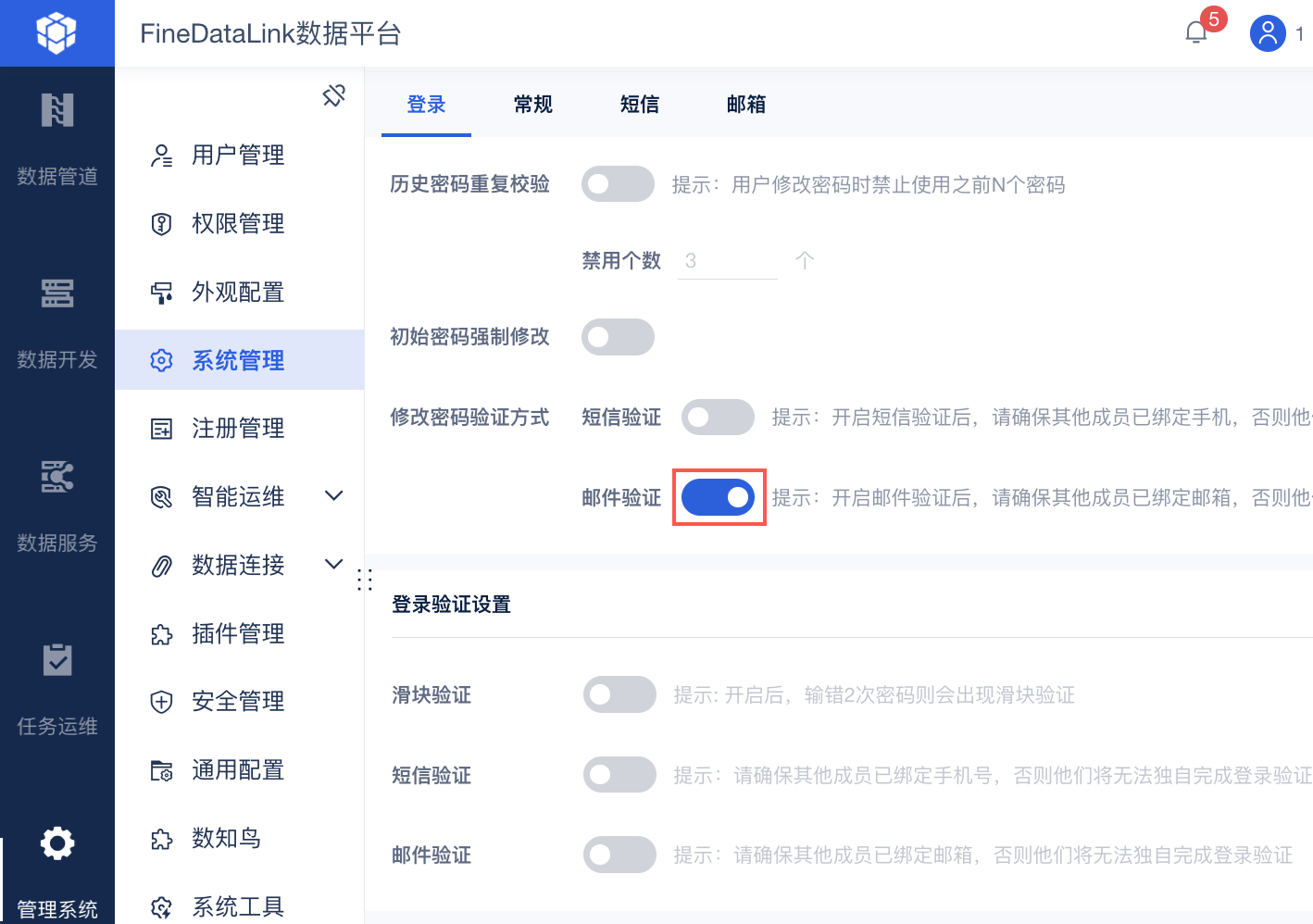
7.2.4 身份验证
修改密码时,身份验证如下图所示:

8. 注意事项编辑
当触发了单一登录-已登录禁止再登录、密码定期更新、密码强度限制、初始密码强制修改等规则时,会强制要求用户修改密码。
若未开启「修改密码验证方式」,则需要输入旧密码作为更新密码的验证。
1)限制在 5 次以内输入正确的旧密码,输入错误报错:旧密码错误,输入4次后将锁定。

2)若五次机会使用完毕,仍然输入错误的旧密码:
普通用户
普通用户提示:密码错误次数过多,请15分钟后重试或联系管理员。
超管可参考 用户修改密码/忘记密码 文档 3.2 节,帮助用户修改密码,用户可使用新密码登录。
超级管理员
超管提示:密码错误次数过多,请15分钟后重试。
超管被锁定后只能自行等待15分钟后重试,或参考 管理员修改密码/忘记密码 文档第 2 章重置密码,并使用新密码登录。
![]()


